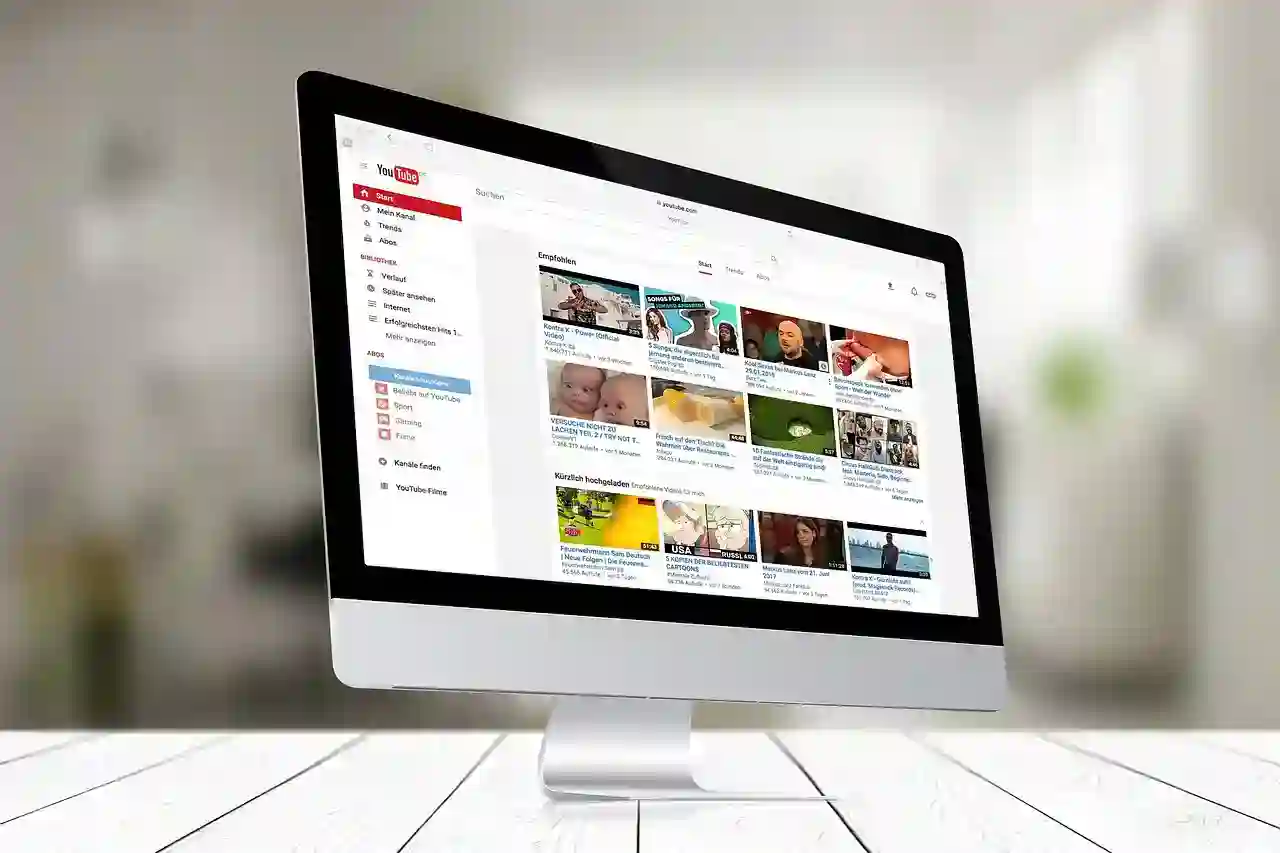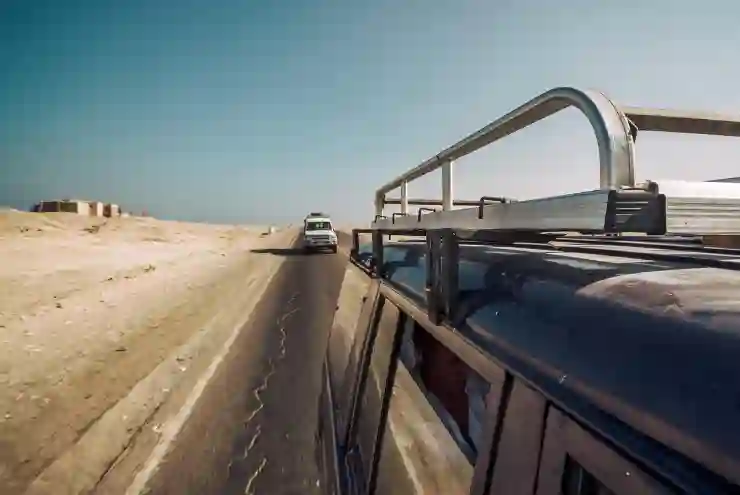유튜브를 시청할 때 종종 화면이 검게 변하거나 어두워지는 오류가 발생할 수 있습니다. 이러한 문제는 다양한 원인으로 인해 발생할 수 있으며, 사용자에게 불편함을 초래합니다. 특히 영상 감상 중 갑작스러운 화면 변화는 큰 스트레스를 유발할 수 있습니다. 다행히도 이 문제는 몇 가지 간단한 설정 변경으로 해결할 수 있습니다. 이번 글에서는 유튜브 화면 검정 오류 및 어두워짐 현상의 원인과 해결 방법을 알아보도록 하겠습니다. 정확하게 알려드릴게요!
영상 재생 설정 점검하기
비디오 품질 조정하기
유튜브에서 영상을 시청할 때, 비디오 품질이 자동으로 조정되면서 화면이 어두워지거나 검게 변하는 경우가 종종 발생합니다. 이는 네트워크 속도에 따라 유튜브가 적절한 품질을 선택하기 때문인데요. 이럴 때는 비디오 품질을 수동으로 변경해보는 것이 좋습니다. 영상 플레이어의 설정 아이콘을 클릭한 후 ‘화질’ 옵션을 선택하여 1080p나 720p와 같은 높은 해상도로 직접 설정해 보세요. 이렇게 하면 버퍼링 문제를 줄일 수 있고, 화면이 어두워지는 현상도 개선될 가능성이 큽니다.
하드웨어 가속 기능 확인하기
하드웨어 가속 기능은 그래픽 카드와 CPU가 연계하여 영상을 보다 부드럽게 재생하도록 도와주는 기능입니다. 하지만 때때로 이 기능이 문제를 일으켜 영상이 검게 변하거나 어두워지는 현상이 발생할 수 있습니다. 이를 해결하려면 브라우저의 설정에서 하드웨어 가속 기능을 끄고 다시 시도해 보세요. Chrome의 경우 ‘설정’ → ‘고급’ → ‘시스템’ 메뉴에서 하드웨어 가속 사용 여부를 조정할 수 있습니다. 이후 브라우저를 재시작하면 문제가 해결될 가능성이 높습니다.
브라우저 확장 프로그램 관리하기
웹 브라우저에 설치된 여러 확장 프로그램들이 유튜브 재생에 영향을 미칠 수 있습니다. 특정 광고 차단기나 테마 관련 확장 프로그램이 영상 재생에 간섭하여 화면 색상이 왜곡되거나 검은 화면이 나타날 수 있는 경우가 많습니다. 따라서 모든 확장 프로그램을 비활성화한 후 유튜브를 다시 실행해 보세요. 만약 이 상태에서 문제가 해결된다면, 하나씩 활성화하여 어떤 확장이 문제를 일으키는지 확인해야 합니다.
디스플레이 및 드라이버 업데이트
그래픽 드라이버 최신 상태 유지하기
컴퓨터 또는 모바일 기기의 그래픽 드라이버가 오래되었거나 손상된 경우, 유튜브 영상 재생 중 다양한 오류가 발생할 수 있습니다. 최신 드라이버로 업데이트하면 이러한 문제를 상당 부분 해결할 수 있습니다. NVIDIA나 AMD 등의 공식 웹사이트에서 자신의 그래픽 카드 모델에 맞는 최신 드라이버를 다운로드하고 설치하세요. 그 후 컴퓨터를 재부팅하면 보다 안정적인 영상 재생 환경을 경험할 수 있을 것입니다.
모니터 설정 점검하기
사용 중인 모니터의 밝기나 대비 설정이 잘못되어 있을 경우에도 유튜브 영상의 색상이 왜곡될 수 있습니다. 모니터 자체의 메뉴 버튼을 눌러 밝기와 대비 설정을 확인하고 필요하다면 조정하세요. 또한, 특히 노트북 사용자라면 전원 옵션에 따라 화면 밝기가 자동으로 조절되는 경우도 있으므로, 이러한 부분도 체크하는 것이 좋습니다.
HDMI 케이블 및 연결 상태 점검하기
외부 모니터나 TV에 연결하여 유튜브 영상을 시청하는 경우, HDMI 케이블이나 포트의 상태가 중요합니다. 불량한 케이블이나 느슨한 연결은 신호 전달에 문제를 일으켜 화면 깜빡임이나 어두워짐 현상을 초래할 수 있습니다. 다른 HDMI 포트를 사용하거나 새로운 케이블로 교체해보세요. 이 과정을 통해 문제가 해결된다면 원인을 명확히 파악할 수 있을 것입니다.
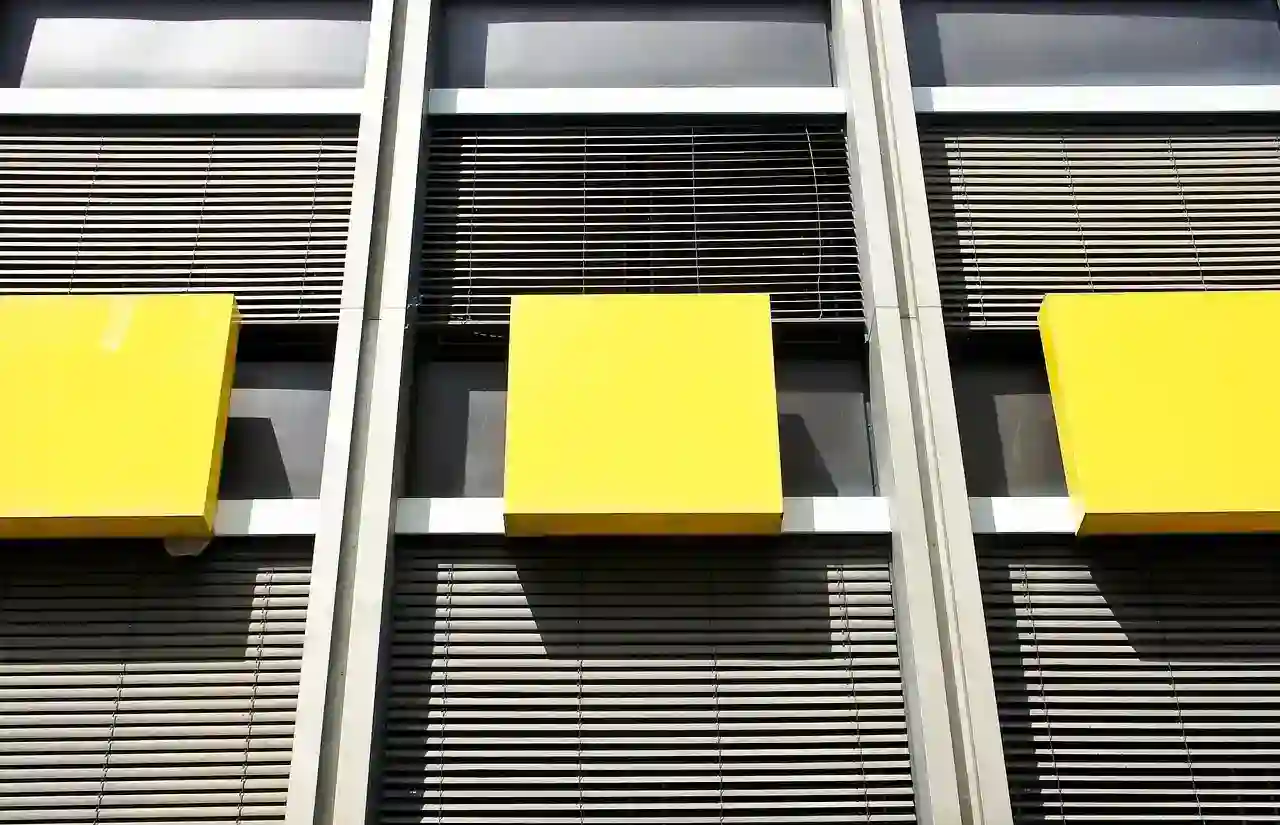
유튜브 화면 검정 오류 및 화면 어두워짐 해결 설정 방법
소프트웨어 및 기타 환경 점검하기
브라우저 캐시 및 데이터 삭제하기
오랜 시간 동안 쌓인 브라우저 캐시와 쿠키 데이터는 유튜브 사이트의 정상적인 작동을 방해할 수 있습니다. 이런 데이터들이 충돌하면서 오류가 발생하는 경우도 있기 때문에 주기적으로 캐시와 데이터를 삭제하는 것이 좋습니다. 크롬에서는 ‘설정’ → ‘개인정보 및 보안’ → ‘인터넷 사용 기록 삭제’ 메뉴로 들어가 필요한 항목들을 선택한 후 삭제하세요.
운영 체제 업데이트 확인하기
사용 중인 운영 체제가 구식일 경우 유튜브와 같은 최신 웹 애플리케이션과의 호환성 문제가 생길 수도 있습니다. 따라서 정기적으로 운영 체제를 업데이트하여 시스템 안정성을 높이는 것이 중요합니다. Windows에서는 ‘설정’ → ‘업데이트 및 보안’ 메뉴에서 최신 업데이트 사항을 확인하고 설치하면 됩니다.
인터넷 연결 상태 개선하기
유튜브 영상을 스트리밍 할 때 인터넷 연결 속도가 불안정하면 자연스럽게 화면 품질에도 영향을 미치게 됩니다. Wi-Fi 신호 강도를 체크하고 가능한 한 라우터 근처에서 인터넷 사용을 권장합니다. 또한, 공유기가 많은 기기에 연결되어 있거나 거리가 멀어 신호가 약해진다면 랜선을 사용하는 것도 좋은 방법입니다.
전문가 도움 요청 고려하기
기술 지원 서비스 이용하기
위 방법들을 모두 시도했음에도 불구하고 여전히 문제가 지속된다면 전문가에게 도움을 요청하는 것도 한 가지 방법입니다. 기술 지원 서비스를 통해 더 깊이 있는 진단과 해결책을 제시 받을 수 있으며, 특히 하드웨어 관련 문제일 가능성이 높아집니다.
포럼 및 커뮤니티 활용하기
온라인 포럼이나 커뮤니티에서도 비슷한 경험담과 해결책들을 찾아볼 수 있으므로 적극적으로 활용해보세요. 많은 사용자들이 겪었던 사례들 속에서 자신에게 맞는 해결법을 발견할 수도 있으며, 추가적인 정보나 팁들도 얻을 수 있어 매우 유용합니다.
유튜브 고객 지원팀 연락하기
마지막으로, 유튜브 자체 고객 지원팀에 문의하여 직접적인 도움을 받는 것도 좋은 방법입니다. 제품이나 서비스 관련 질문뿐 아니라 기술적 문제까지 폭넓게 지원하므로 필요한 정보를 제공받아 문제를 빠르게 해결할 수 있습니다.
마무리하는 이야기
유튜브 영상 재생 중 발생하는 다양한 문제들은 여러 가지 원인으로 인해 발생할 수 있습니다. 위에서 제시한 방법들을 통해 문제를 진단하고 해결할 수 있는 기회를 제공합니다. 특히, 소프트웨어와 하드웨어 설정을 점검하고 업데이트하는 것이 중요합니다. 이러한 노력을 통해 보다 쾌적한 영상 시청 경험을 누릴 수 있을 것입니다.
유용한 참고 자료
1. 유튜브 공식 도움말 센터: 다양한 문제에 대한 FAQ와 가이드를 제공합니다.
2. 그래픽 카드 제조사 웹사이트: NVIDIA 또는 AMD의 최신 드라이버 다운로드 페이지입니다.
3. 브라우저 지원 포럼: Chrome, Firefox 등의 사용자 커뮤니티에서 정보를 찾을 수 있습니다.
4. 인터넷 속도 테스트 사이트: 자신의 인터넷 연결 속도를 확인할 수 있는 사이트입니다.
5. 기술 지원 서비스 연락처: 각 기기나 소프트웨어의 공식 기술 지원팀에 연락할 수 있는 정보입니다.
핵심 포인트 요약
유튜브 영상 재생 문제를 해결하기 위해 비디오 품질 조정, 하드웨어 가속 기능 확인, 브라우저 확장 프로그램 관리 등의 방법을 시도해 보세요. 또한, 그래픽 드라이버 및 모니터 설정 점검, 브라우저 캐시 삭제와 운영 체제 업데이트가 필요합니다. 마지막으로 전문가의 도움을 요청하거나 유튜브 고객 지원팀에 문의하여 더 나은 해결책을 찾는 것도 고려해보세요.